Farby majú moc vyvolať emócie a ovplyvniť nálady. Ak máš sýte farby na obrázku a chceš ich zmeniť, Photoshop ti ponúka výkonné nástroje na jednoduché a efektívne splnenie tohto úlohy. V tomto tutoriále sa naučíš, ako cielene zmeniť určité oblasti, ako napríklad farbu pohovky alebo oblečenia.
Najdôležitejšie poznatky
Prefarbenia v Photoshope si vyžadujú správny výber odtieňov, presnú úpravu a pochopenie maskovania. Pomocou úpravných vrstiev a nástrojov môžeš zabezpečiť, že tvoj výsledok bude vzhľadný aj harmonický.
Postup krok za krokom
Aby si vybral a premenil požadovanú farbu na svojom oblečení alebo doplnkoch, dodržiavaj tieto kroky.
Najprv otvoríš svoj obrázok v Photoshope a identifikuješ oblasť, ktorú chceš prekryť. V tomto prípade použijeme ako príklad jasne ružovú pohovku. Prvým krokom je vytvorenie novej úpravnej vrstvy. Choď na dolný panel a klikni na ikonu pre vytvorenie úpravných vrstiev a vyber možnosť „Odštepenie/Sýtosť“.

Potom, čo bola úpravno vrstve vytvorená, musíš sa presne pozrieť na odtieň tvojej pohovky. V našom príklade by mohol byť odtieň skôr v smere magenta než červenej. Klikni na príslušný odtieň a porovnaj hodnoty farieb v výbere s tvojou pohovkou.

Keď si spokojný s výberom farby, použij pipetu, ktorá je teraz k dispozícii, na výber odtieňa. Je dôležité nastaviť zbernú plochu na viac ako jeden pixel – odporúčam najmenej 5x5 pixelov. Takto bude výber autentičnejší a minimalizuje to riziko voľby nevhodných odtieňov.

Klikni na prvý odtieň v pipete. Photoshop teraz spracuje tebou vybranú farbu, čo môže viesť k odchýlke od pôvodnej interpretácie Magenty. Uprav odtieň posúvaním posúvačov v okne, aby si dosiahol lepší výsledok.

Teraz môžeš pomocou druhého nástroja vybrať ďalšie tóny, ktoré sa nachádzajú v pohovke. Photoshop občas integruje do výberu ďalšie tóny, ktoré môžeš skontrolovať a upraviť.
Potom, čo si vykonal zmenu farby, daj si chvíľu čas na skontrolovanie úprav. Hraj sa s posúvačmi a sleduj, ako sa farby menia. Dávaj si pozor, aby ostali výbery harmonické – masívnym skokom farieb by si sa mal vyhnúť.
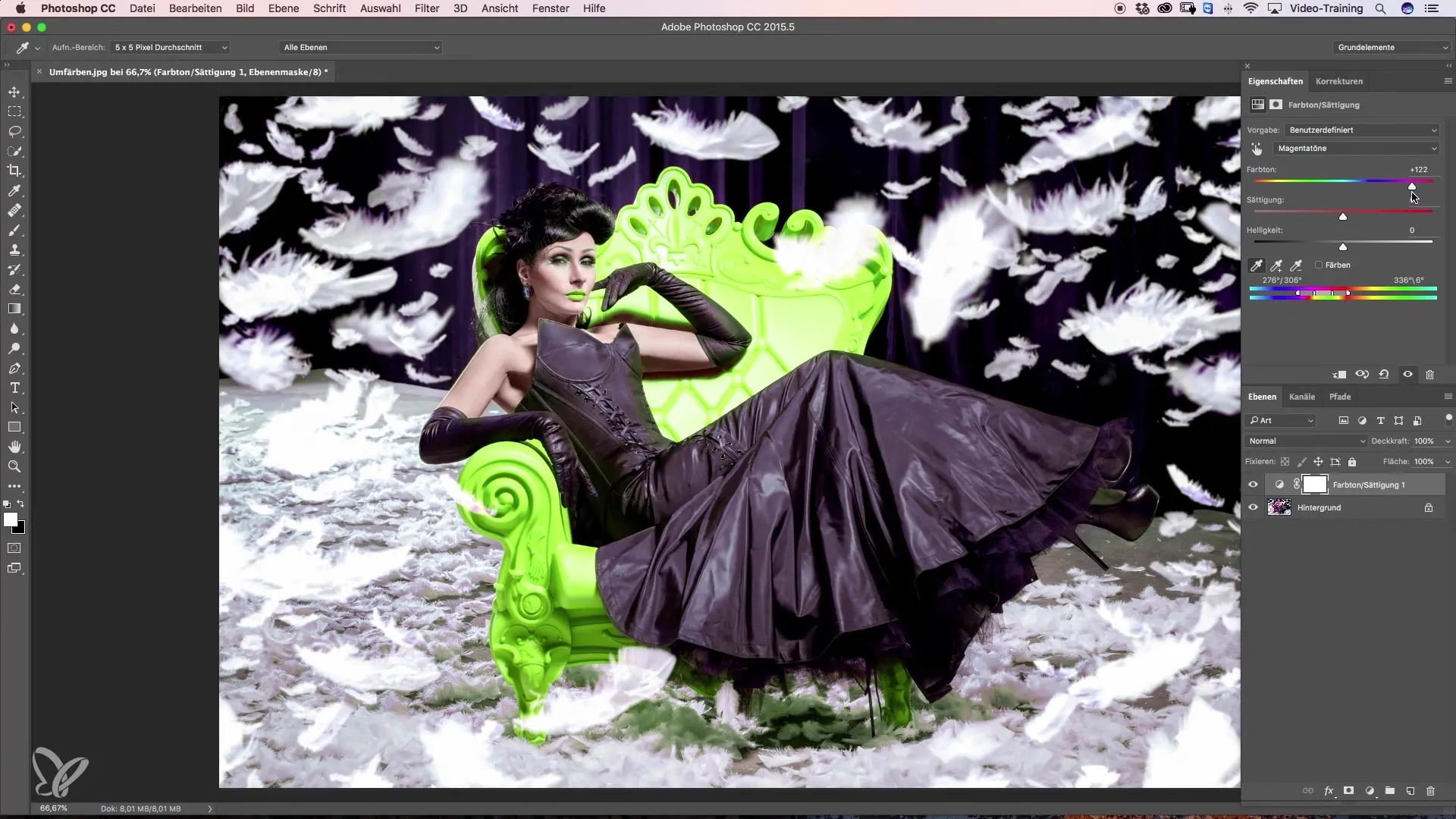
Ďalším dôležitým krokom je zmaskovať nadbytočné zmeny farieb. Uisti sa, že máš predvoľbu farby svojho štetca nastavenú na čiernu a priesvitnosť na 100%. Použi mäkký štetec, aby si umožnil jemné prechody, zatiaľ čo upravuješ oblasti.
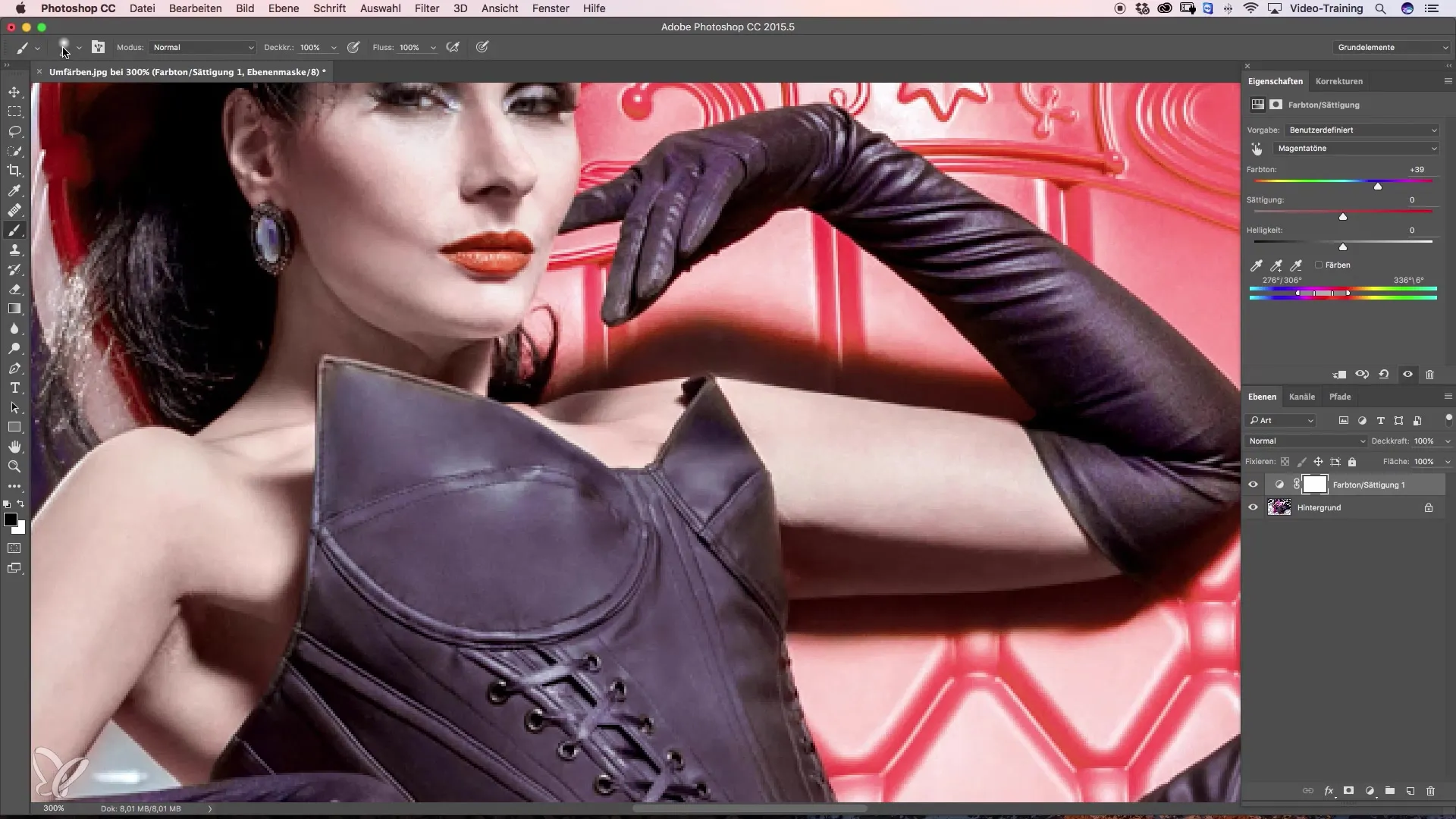
Teraz môžeš začať resetovať nadbytočné časti obrázka. Daj si čas na tento krok, pretože tu často spočíva kľúč k konečnému, profesionálnemu výsledku. Starostlivo upravuj skontrolované oblasti, aby si dosiahol požadovaný vzhľad bez rušivých odchýlok farieb.
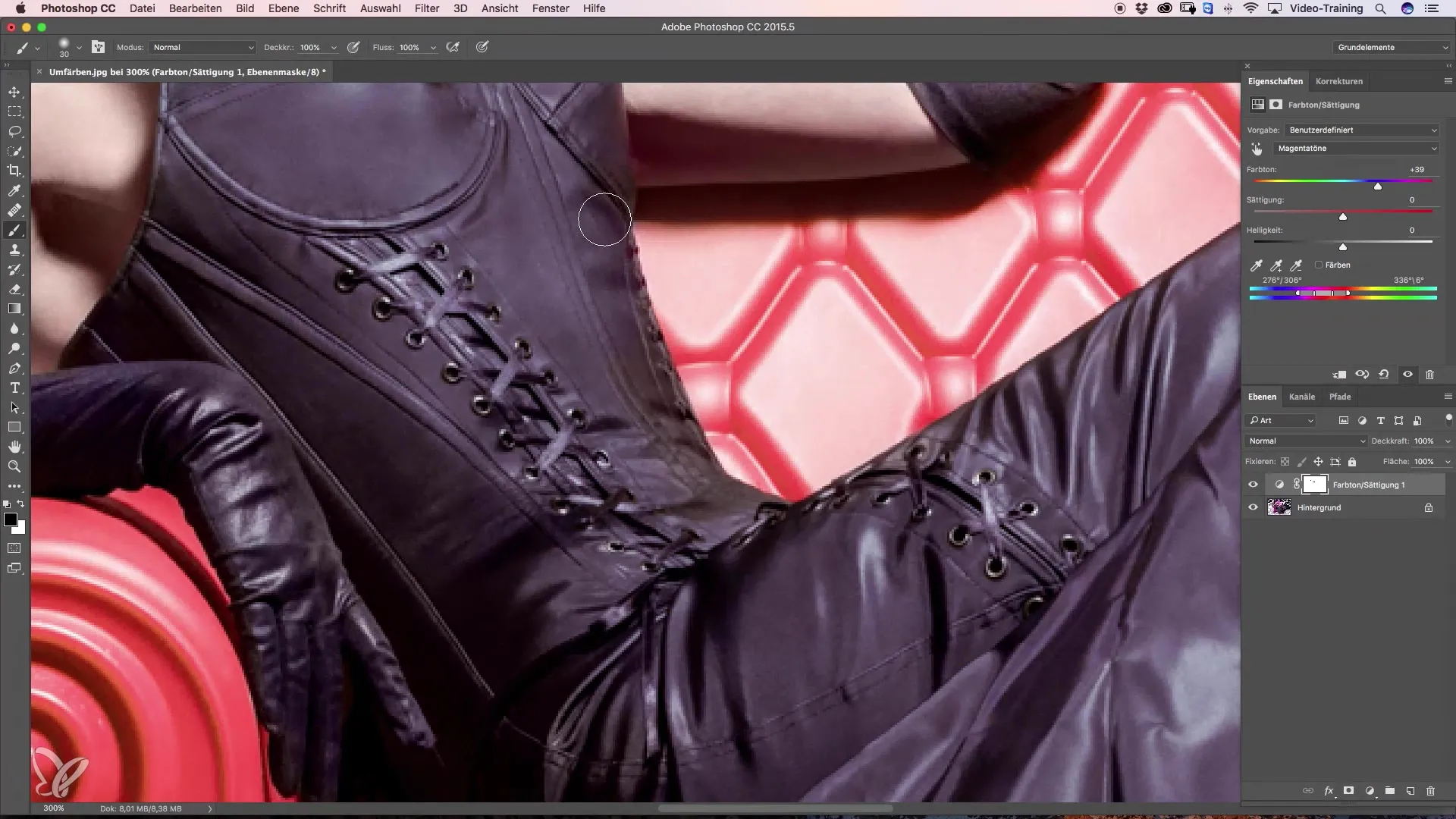
Ako na konci dosiahneš uspokojivý výsledok, ak si dodržal všetky tieto kroky a dostatočne si si dal čas na detaily, výsledok bude prezentovať farby harmonicky a dobre integrované.
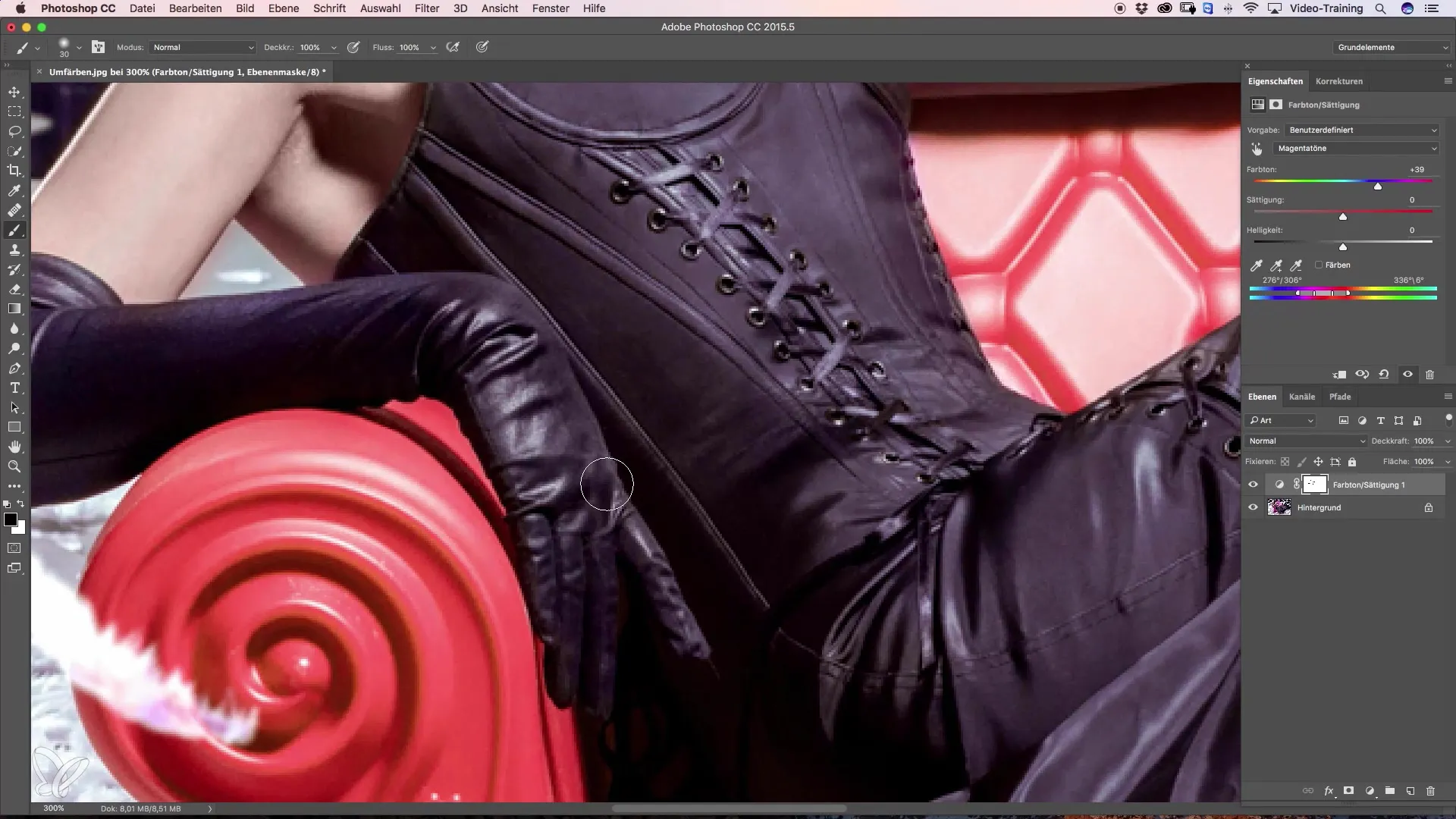
Zhrnutie – Príručka na efektívne prefarbovanie oblečenia a doplnkov v Photoshope
Na záver si sa naučil, ako cielene prispôsobiť farby v obrázku použitím úpravných vrstiev a maskovania. Od výberu správnych farieb po maskovanie nežiaducich odtieňov – každý detail prispieva k tomu, aby si získal kvalitný výsledok.
Často kladené otázky
Ako si vyberiem správny odtieň?Použi pipetu a vyber oblasť s viac ako jednom pixelom, aby si dosiahol presný výsledok.
Mohú si upraviť výber farby počas úpravy?Áno, farbové posúvače môžeš kedykoľvek upravit, aby si dosiahol najlepší výsledok.
Čo môžem urobiť, ak Photoshop pridá ďalšie odtiene?Priamo môžeš buď prijať ďalšie tóny, alebo manuálne upraviť, aby si zabezpečil súlad výsledku.
Bude maskovanie vždy potrebné?Áno, aby si predišiel nežiaducim zmenám farieb a vytvoril harmonický celkový obraz.


